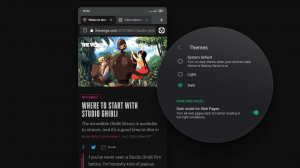Optimera diskanvändning i Storage Pool i Windows 10
Lagringsutrymmen hjälper till att skydda dina data från diskfel och utökar lagringen över tid när du lägger till enheter till din PC. Du kan använda Storage Spaces för att gruppera två eller flera enheter tillsammans i en lagringspool och sedan använda kapaciteten från den poolen för att skapa virtuella enheter som kallas förvaringsutrymmen. Du kan optimera diskanvändningen i en lagringspool med lagringsutrymmen i Windows 10. Detta kan göras med antingen kontrollpanelen eller PowerShell.
Annons
När du optimerar en enhet i en lagringspool kommer denna att flytta dess information för att utnyttja poolens kapacitet optimalt. Som standard utför Windows 10 optimering när du lägger till en ny enhet eller uppgraderar din pool. Du kan dock avbryta optimeringsprocessen genom att avmarkera den lämpliga kryssrutan i dialogrutan. Så det kan vara en bra idé att utföra optimering. Du kan också manuellt optimera diskanvändningen för att få bättre prestanda för lagringspoolen.
Innan du fortsätter, se till att ditt användarkonto har administrativa rättigheter.
Lagringsutrymmen lagrar vanligtvis två kopior av dina data så om en av dina enheter misslyckas har du fortfarande en intakt kopia av dina data. Om du har låg kapacitet kan du lägga till fler enheter till lagringspoolen.
Du kan skapa följande lagringsutrymmen i Windows 10:
- Enkla utrymmen är designade för ökad prestanda, men skyddar inte dina filer från diskfel. De är bäst för temporära data (som videorenderingsfiler), bildredigerares skrapfiler och mellanliggande kompilatorobjektfiler. Enkla utrymmen kräver minst två enheter för att vara användbara.
- Spegelutrymmen är designade för ökad prestanda och skyddar dina filer från diskfel genom att behålla flera kopior. Tvåvägsspegelutrymmen gör två kopior av dina filer och kan tolerera ett enhetsfel, medan trevägsspegelutrymmen kan tolerera två enhetsfel. Spegelutrymmen är bra för att lagra ett brett utbud av data, från en allmän fildelning till ett VHD-bibliotek. När ett spegelutrymme formateras med Resilient File System (ReFS), bibehåller Windows automatiskt din dataintegritet, vilket gör dina filer ännu mer motståndskraftiga mot diskfel. Tvåvägsspegelutrymmen kräver minst två enheter och trevägsspegelutrymmen kräver minst fem.
- Paritetsutrymmen är designade för lagringseffektivitet och skyddar dina filer från diskfel genom att behålla flera kopior. Paritetsutrymmen är bäst för arkivdata och strömmande media, som musik och videor. Denna lagringslayout kräver minst tre enheter för att skydda dig från ett enda enhetsfel och minst sju enheter för att skydda dig från två enhetsfel.
För att optimera diskanvändningen i Storage Pool i Windows 10, gör följande.
- Öppna Appen Inställningar.

- Gå till Systemet -> Lagring.
- Till höger klickar du på länken Hantera lagringsutrymmen.

- Klicka på knappen i nästa dialogruta Ändra inställningar och bekräfta UAC-prompten.

- Klicka på länken under rubriken Storage Pool Optimera diskanvändningen.
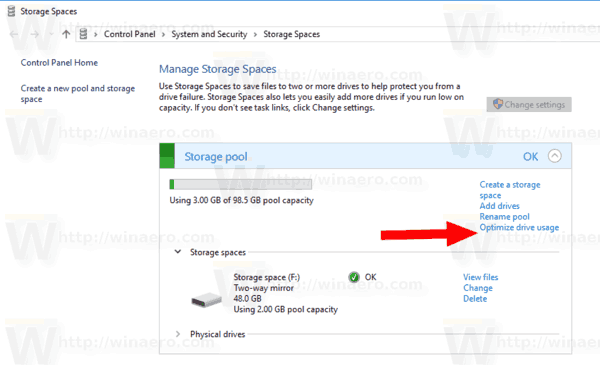
- Klicka på knappen i nästa dialogruta Optimera diskanvändningen.

- Lagringsutrymmen börjar optimera diskanvändningen.
Obs! Optimering kan göra din dator långsammare. Du kan avbryta processen när som helst. Du kommer inte att förlora dina framsteg.
Alternativt kan du använda PowerShell.
Optimera diskanvändningen i Storage Pool med PowerShell
- Öppna PowerShell som administratör. Tips: Du kan lägg till snabbmenyn "Öppna PowerShell som administratör"..
- Skriv eller kopiera och klistra in följande kommando:
Get-StoragePool.
- Notera Vänligt namn värde för Storage Pool.
- För att optimera enheter, kör kommandot:
Optimize-StoragePool -FriendlyName "Name". Använd det faktiska namnet på din lagringspool.
Det är allt.
Relaterade artiklar:
- Skapa genväg för lagringsutrymmen i Windows 10
- Skapa ny pool i lagringsutrymmen i Windows 10
- Skapa lagringsutrymme för lagringspool i Windows 10
- Ta bort lagringsutrymme från lagringspool i Windows 10